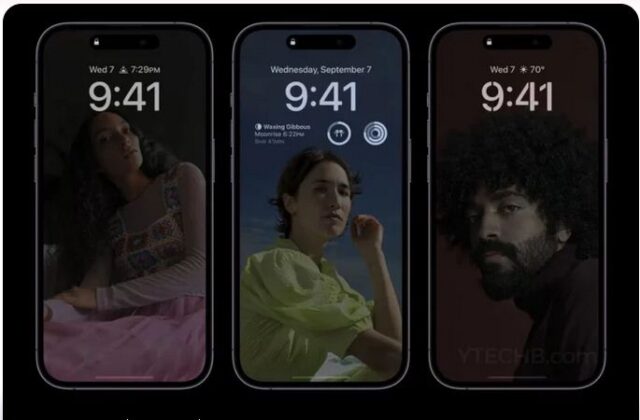اینجا همه چیزهایی را که باید در مورد تنظیم برنامه های پیش فرض در اندروید بدانید، از جمله تغییر نحوه باز شدن لینک ها را می بینید. با روش حذف، تغییر و تنظیم برنامه ها به عنوان پیش فرض در اندروید همراه باشید.
این احتمال وجود دارد که بخواهید برنامه های خاصی در گوشی اندرویدتان اقدامات خاصی را انجام دهند. اینجاست که برنامه های پیش فرض وارد می شوند: آنها به شما اجازه می دهند انتخاب کنید چه مرورگری، ابزار پیامک، سرویس گیرنده ایمیل و سایر برنامه ها را هنگام دانلود محتوای مرتبط باز کند.
همه چیزهایی را که باید در مورد برنامه های پیش فرض در Android بدانید، از جمله نحوه تنظیم برنامه های پیش فرض، تغییر نحوه باز شدن لینک ها، حذف برنامه های پیش فرض و موارد دیگر را در روش حذف، تغییر و تنظیم برنامه ها به عنوان پیش فرض در اندروید می بینید.
برنامه های پیش فرض اندروید چه برنامه هایی هستند؟
پیش از این که سراغ روش حذف، تغییر و تنظیم برنامه ها به عنوان پیش فرض در اندروید برویم، باید بدانیم برنامه های پیش فرض اندروید چه کار می کنند.
برنامه های پیش فرض به شما این امکان را می دهند که انتخاب کنید کدام برنامه ها اقدامات خاصی را در دستگاه شما انجام دهند. به عنوان مثال، ممکن است چندین مورد از بهترین مرورگرهای وب اندروید را نصب کرده باشید. وقتی روی یک لینک بدون داشتن برنامه پیش فرض ضربه می زنید، گوشیتان از شما می پرسد که می خواهید آن را با کدام مرورگر باز کنید، زیرا چندین برنامه دارید که می توانند لینک های وب را باز کنند. با تنظیم برنامه پیش فرض، مجبور نیستید هر بار، یکی را انتخاب کنید.
دسته بندی های زیادی وجود دارد که به این روش کار می کنند. بیایید ببینیم وقتی یک مجموعه برنامه پیش فرض ندارید چه اتفاقی می افتد، سپس روش حذف، تغییر و تنظیم برنامه ها به عنوان پیش فرض در اندروید را بررسی می کنیم.
روش تنظیم برنامه های پیش فرض در اندروید
هنگامی که سعی میکنید برنامهای را راهاندازی کنید که برنامه پیش فرض ندارد یا برنامه جدیدی را نصب می کنید که می تواند این کار را انجام دهد، ممکن است پیامی مانند تصویر زیر برای انتخاب برنامه ای که باید استفاده کنید ببینید. مانند بسیاری از عناصر رابط کاربری Android، بسته به سازنده گوشی و نسخه اندروید، ممکن است متفاوت به نظر برسد.
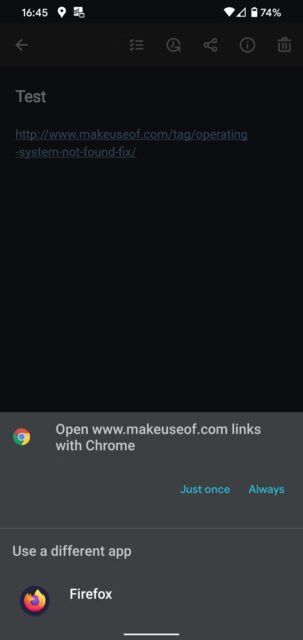
اگر می خواهید برنامه پیشنهادی را بهعنوان پیش فرض برای این عملکرد تنظیم کنید، روی Always ضربه بزنید و آن را بهعنوان پیش فرض برای آینده تنظیم کنید. اگر می خواهید از آن برنامه بدون تنظیم پیش فرض استفاده کنید، Just once را انتخاب کنید.
برای استفاده از برنامه دیگری، آن را از لیست انتخاب کنید. دفعه بعد که این عمل را انجام می دهید، آن یکی به عنوان اولین انتخاب ظاهر می شود و به شما امکان می دهد در صورت تمایل آن را به عنوان پیش فرض تنظیم کنید.
چگونه برنامه های پیش فرض اندروید را بازبینی کنیم و تغییر دهیم
روش حذف، تغییر و تنظیم برنامه ها به عنوان پیش فرض در اندروید چگونه است؟ در اندروید ۱۲، لیست برنامه های پیش فرض را در مسیر Settings > Apps > Default apps می بینید. این ممکن است بسته به دستگاه یا نسخه اندروید شما کمی متفاوت باشد.
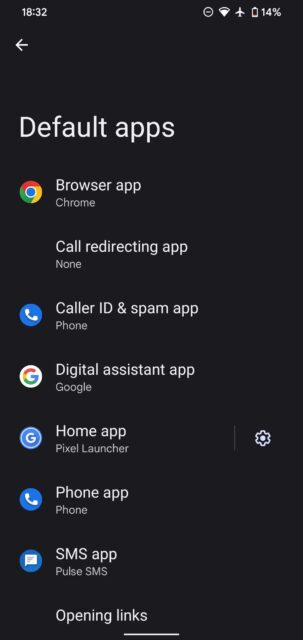
در اینجا، برنامه های پیش فرض فعلی را برای کارکردهای مختلف مانند مرورگر، برنامه تلفن و تماس، دستیار دیجیتال، برنامه Home و برنامه SMS را می بینید.
برای بررسی برنامه هایی که به این هدف نصب کرده اید، روی یک دسته ضربه بزنید. اگر بیش از یک برنامه نصب کرده اید، برنامه ای را که می خواهید به عنوان پیش فرض تنظیم کنید، انتخاب کنید.
از این پس، هر محتوای کاربردی که باز کنید از آن برنامه استفاده خواهد کرد. برای مثال، اگر برنامه پیش فرض تلفن و تماس را تغییر دهید، وقتی روی شماره تلفنی در مرورگر ضربه بزنید، آن برنامه باز می شود.
به خاطر داشته باشید که دسته بندی های بیشتری از این ها وجود دارد. به عنوان مثال، اگر یک برنامه دوربین شخص ثالث را نصب کنید، وقتی از یک میانبر برای باز کردن دوربین استفاده کنید (مانند دو بار فشار دادن دکمه روشن/خاموش در گوشی Pixel)، اندروید از شما می پرسد که می خواهید از کدام برنامه دوربین استفاده کنید.
چگونه برنامه های پیش فرض اندروید را حذف کنیم
اگر نمی خواهید یک برنامه به عنوان پیش فرض برای یک دسته خاص عمل کند، می توانید تمام تنظیمات پیش فرض آن را پاک کنید. برای این کار، به Settings > Apps & notifications > See all X apps بروید و برنامه را انتخاب کنید.
در صفحه برنامه، قسمت Advanced را گسترش دهید و روی Open by default ضربه بزنید.
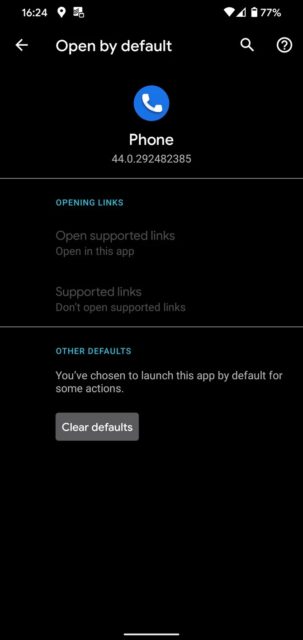
اگر برنامه برای هر کاری روی پیش فرض تنظیم شده باشد، دکمه Clear defaults یا Clear default preferences را در پایین صفحه خواهید دید. برای پاک کردن این تنظیمات، روی آن گزینه ضربه بزنید. دفعه بعد که محتوایی را که این برنامه استفاده می کرد باز کنید، می توانید انتخاب کنید که کدام برنامه راهاندازی شود.
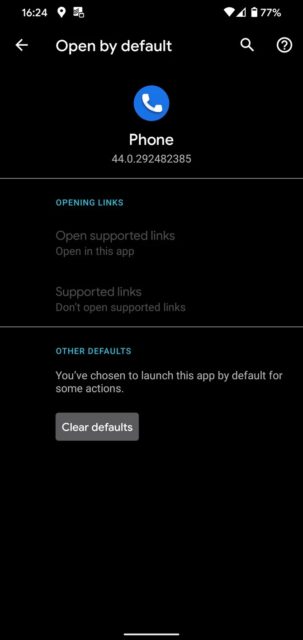
متأسفانه، این گزینه در همه موارد در نسخه های مدرن اندروید در دسترس نیست. در اندروید ۱۲ و ۱۳، نمی توانید برنامه پیش فرض مرورگر را پاک کنید، بنابراین مجبور خواهید بود گزینه ای را برای این دسته انتخاب کنید.
انتخاب برنامه پیش فرض برای باز کردن لینک ها
مواردی که تا اینجا در روش حذف، تغییر و تنظیم برنامه ها به عنوان پیش فرض در اندروید دیدید، موارد ضروری برنامه های پیش فرض در اندروید را پوشش می دهند، اما جنبه دیگری وجود دارد که باید درباره آن بدانید: لینک ها.
وقتی روی لینک سایتی ضربه می زنید و برنامه آن سرویس را نصب می کنید، گوشی شما می تواند به جای مرورگرتان به آدرس های اینترنتی پشتیبانی شده در برنامه مناسب برود. به عنوان مثال، وقتی روی لینک YouTube ضربه می زنید، احتمالا می خواهید ویدیو را در برنامه YouTube تماشا کنید. این کار در توسعه اندروید به deep linking معروف است.
اگرچه نمی توانید برنامه هایی را که URLهای خاصی را باز می کنند تغییر دهید، می توانید انتخاب کنید که پیوندها در مرورگر خودتان باز شوند یا برنامه مناسب.
تغییر تنظیمات باز کردن لینک
برای تغییر تنظیمات باز کردن لینک، مطابق آموزش های بالا، به صفحه Default apps بروید. اینجا روی Opening links ضربه بزنید.
در بالا، می توانید ویژگی Instant apps را فعال کنید که به شما امکان می دهد از برخی برنامه ها بدون نصب واقعی آنها استفاده کنید.
بعد یکی از گزینه ها را انتخاب کنید. دو فیلد را در صفحه Open by default مشاهده خواهید کرد.
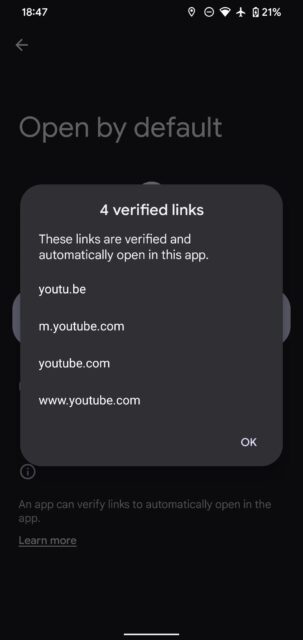
Open supported links به شما اجازه می دهد انتخاب کنید که آیا می خواهید URL های سازگار را در برنامه باز کنید. در نسخه های جدیدتر اندروید، یک نوار لغزنده است. در ورژن های قدیمیتر، می توانید Open in this app، Don’t open in this app یا Ask every time را انتخاب کنید.
اگر کنجکاو هستید که برنامه کدام لینک ها را می تواند باز کند، روی Verified links (یا Supported links در ورژن های قدیمیتر) ضربه بزنید تا فهرست را ببینید. به عنوان مثال، YouTube لینک های youtube.com و همچنین youtu.be و m.youtube.com را باز می کند. در برخی موارد، می توانید دامنه هایی را که در برنامه باز می شوند انتخاب کنید.
روش غیر فعال کردن مرورگرهای درون برنامه ای
یک تنظیم دیگر برای رفتار لینک پیش فرض وجود دارد. بسیاری از برنامه های محبوب، مرورگرهای درون برنامه ای خود را دارند (که می توانند شما را ردیابی کنند). این بدان معناست که صفحات وبی که در این برنامه ها راهاندازی می کنید به جای برنامه مناسب یا مرورگر پیش فرض شما، در پنجره مرورگر خود برنامه باز می شوند.
باز کردن صفحه ای با استفاده از یک مرورگر درون برنامه ای که در آن به هیچ سایتی وارد نشده اید معمولا آزاردهنده است، بنابراین توصیه می کنیم برای بهترین نتیجه، این صفحه را خاموش کنید. مکان برای هر برنامه متفاوت است، اما معمولا آن را به عنوان تنظیماتی با نام Use in-app browser یا Open links externally پیدا خواهید کرد و می توانید تغییرش دهید.
حالا تمام اطلاعاتی را که در مورد روش حذف، تغییر و تنظیم برنامه ها به عنوان پیش فرض در اندروید نیاز دارید، به دست آورده اید.
برنامه های اصلی پیش فرض در اندروید
اکنون میدانید که چگونه می توانید برنامه های پیش فرض را در اندروید کنترل کنید. بیشتر اوقات، شما باید بتوانید آنها را تنظیم کنید و بعد فراموششان کنید، مگر اینکه یک برنامه مورد علاقه جدید پیدا کنید. اما اگر اصول اولیه کار را انجام نداد، گزینه هایی برای کنترل بیشتر دارید.
اگر هرگز فراتر از پیشنهادهای پیش فرض کاوش نکرده اید، باید نصب برخی از برنامه های اندروید فوقالعاده را امتحان کنید.
روش حذف، تغییر و تنظیم برنامه ها به عنوان پیش فرض در اندروید به این ترتیب است. برای آموزش های مشابه بیشتر در اندروید، روش تنظیم برنامه های پیش فرض در اندروید